>>>Link TẢI XUỐNG TRỰC TIẾP
>>>LINK TẢI NHANH
Bạn có thông tin về việc chia sẻ và ở dạng tệp ghi âm không? Cùng xem cách gửi file ghi âm qua Messenger trên điện thoại Android, iPhone mà PCguide chia sẻ nhé!
Đầu tiênCách gửi tệp ghi âm trên điện thoại Android
Cách gửi tệp ghi âm bằng chức năng có sẵn trong Messenger
Bước 1: Mở ứng dụng Messenger
Mở ứng dụng Messenger trên điện thoại của bạn. Tìm và nhấp để chọn tài khoản bạn muốn gửi tệp ghi âm đến.
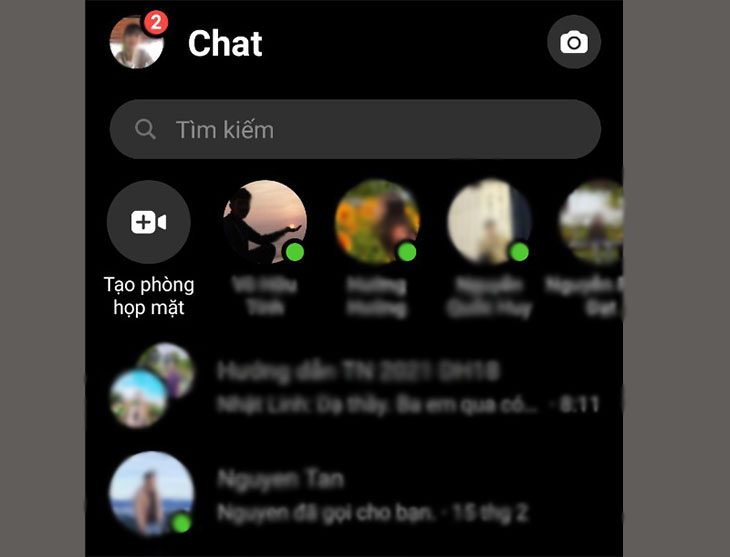
Bước 2: Nhấn và giữ nút clip âm thanh để bắt đầu ghi
Trong giao diện trò chuyện chính, nhấn và giữ Biểu tượng ghi Có thể ghi lại nội dung. Nếu bạn muốn hủy, hãy giữ yên ngón tay và kéo biểu tượng vòng tròn Dấu X là được.
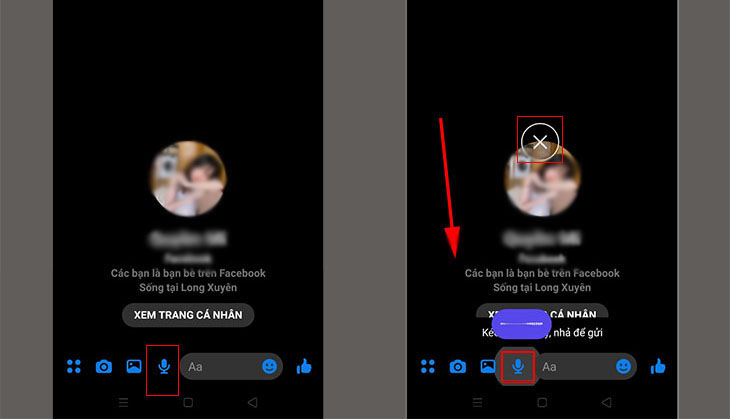
Bước 3: Thả ngón tay của bạn để gửi
Sau khi nắm bắt nội dung, chỉ cần thả ngón tay ra và tệp sẽ được gửi tự động.
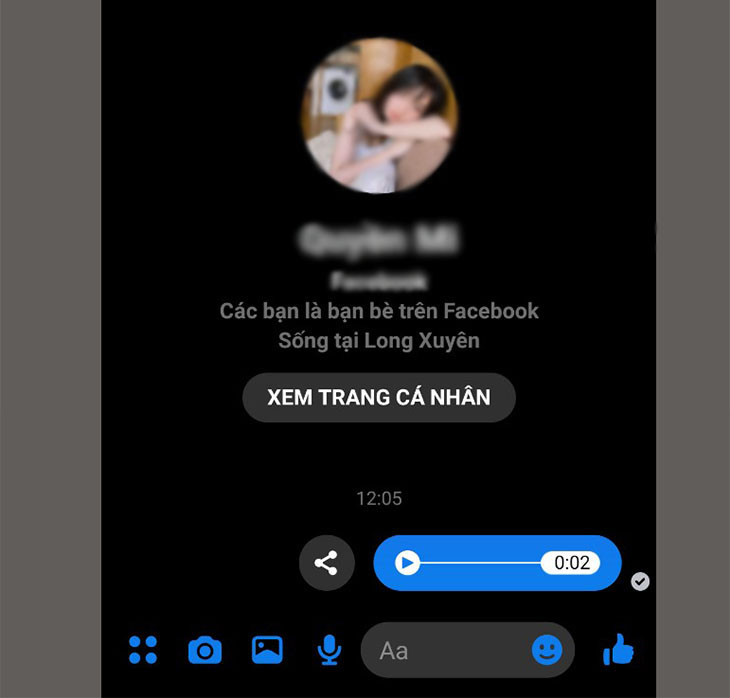
Đây là cách gửi tệp bằng ứng dụng ghi âm giọng nói trên điện thoại của bạn
Bước 1: Vào ứng dụng ghi âm có trên điện thoại
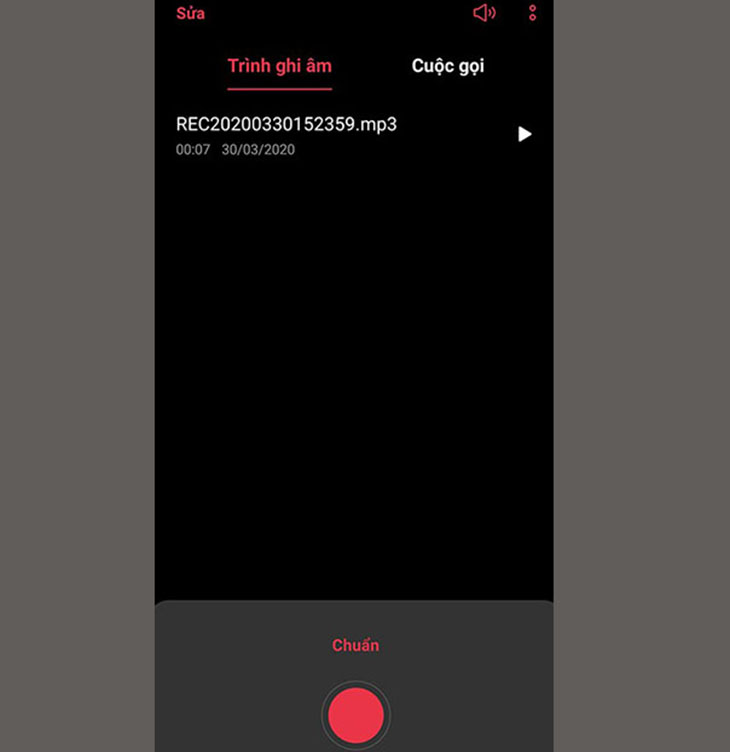
Bước 2: Nhấn và giữ tệp ghi âm và chọn Gửi
Nhấn và giữ tệp ghi âm bạn muốn gửi cho đến khi bạn thấy thanh công cụ như hình dưới đây. Sau đó nhấn nút gửi đi (Ký hiệu phát hành).
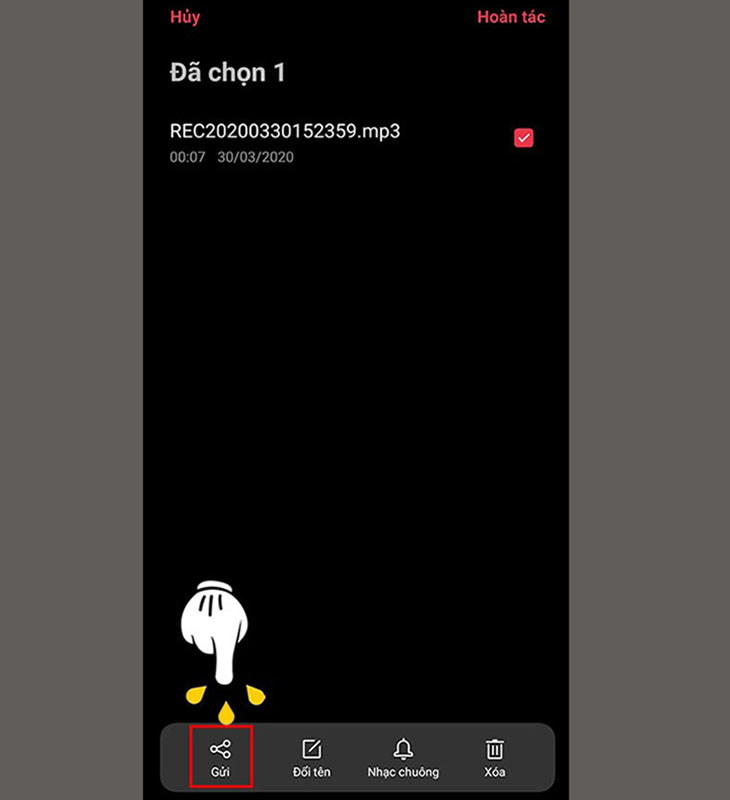
Bước 3: Chọn ứng dụng trò chuyện (biểu tượng Messenger)
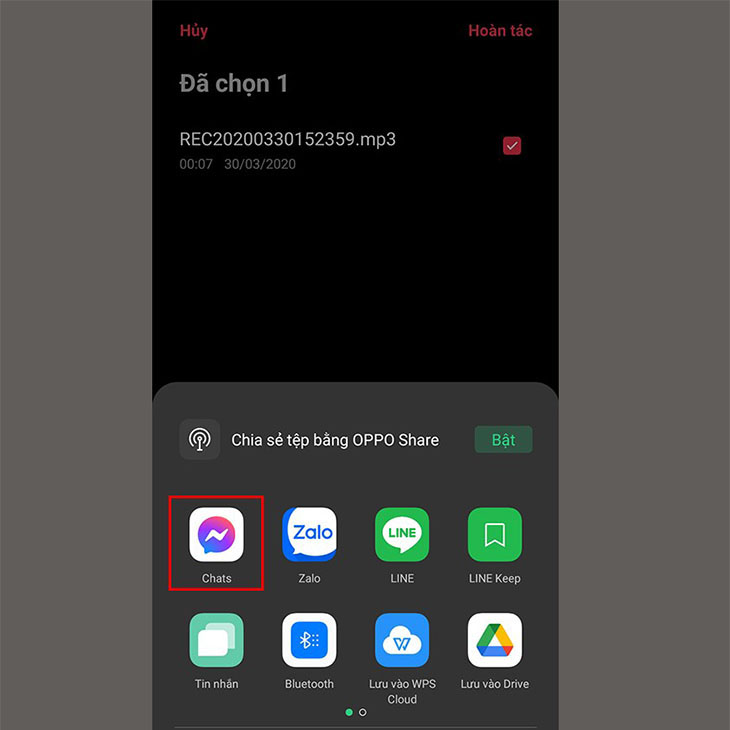
Bước 4: Tìm tài khoản bạn muốn gửi tệp đến và nhấp vào nút Gửi ở bên phải
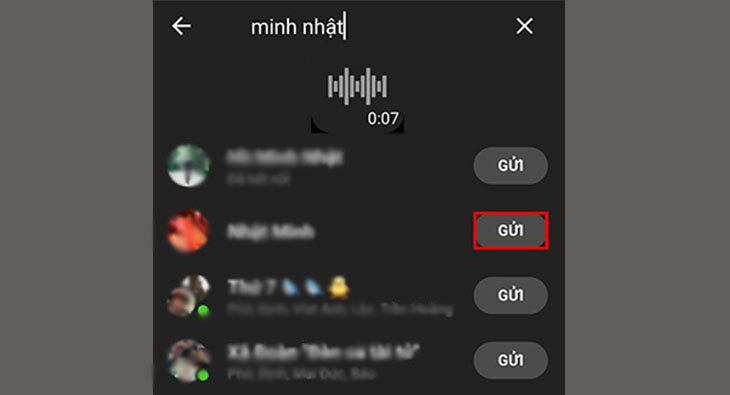
2Cách gửi tệp ghi âm trên iPhone
Cách gửi tệp ghi âm bằng chức năng có sẵn trong Messenger
Bước 1: Mở ứng dụng Messenger
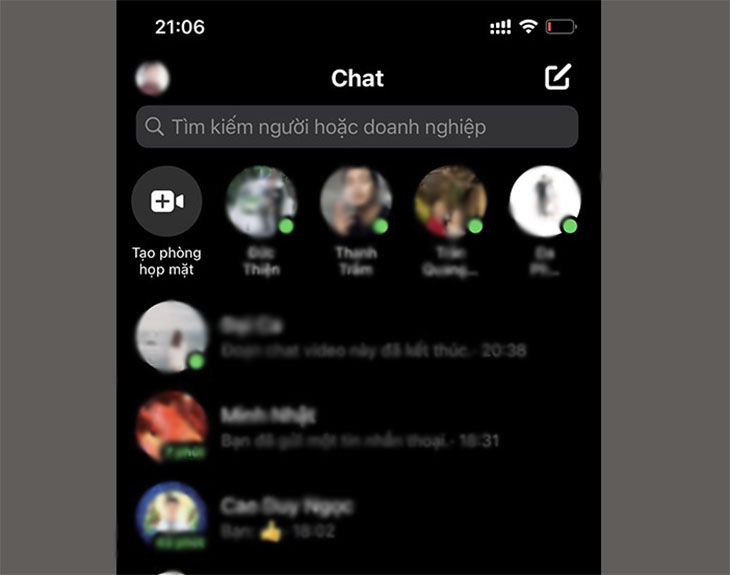
Bước 2: Nhấn và giữ nút clip âm thanh để có thể ghi Ghi
Nhấp để chọn tài khoản bạn muốn gửi tệp đến. Trong giao diện trò chuyện chính, nhấn và giữ Biểu tượng ghi Có thể ghi lại nội dung. Để hủy, hãy giữ ngón tay của bạn và vuốt sang trái về phía thùng rác.
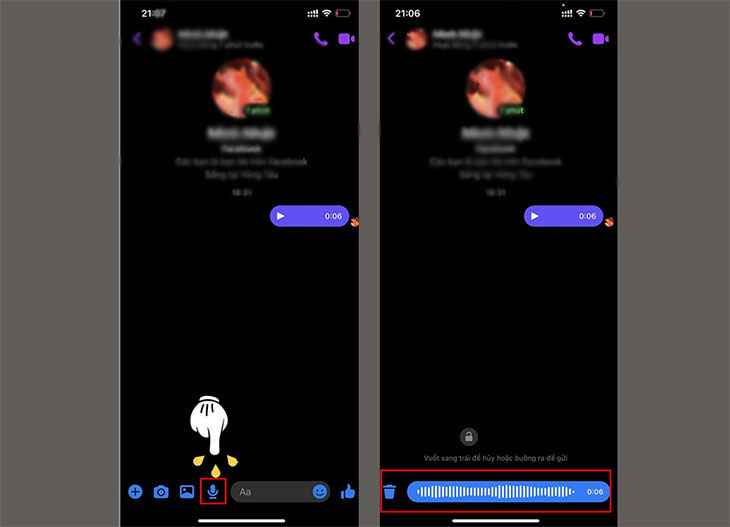
Bước 3: Thả ngón tay của bạn để gửi
Sau khi nắm bắt nội dung, chỉ cần thả ngón tay ra và tệp sẽ được gửi tự động.
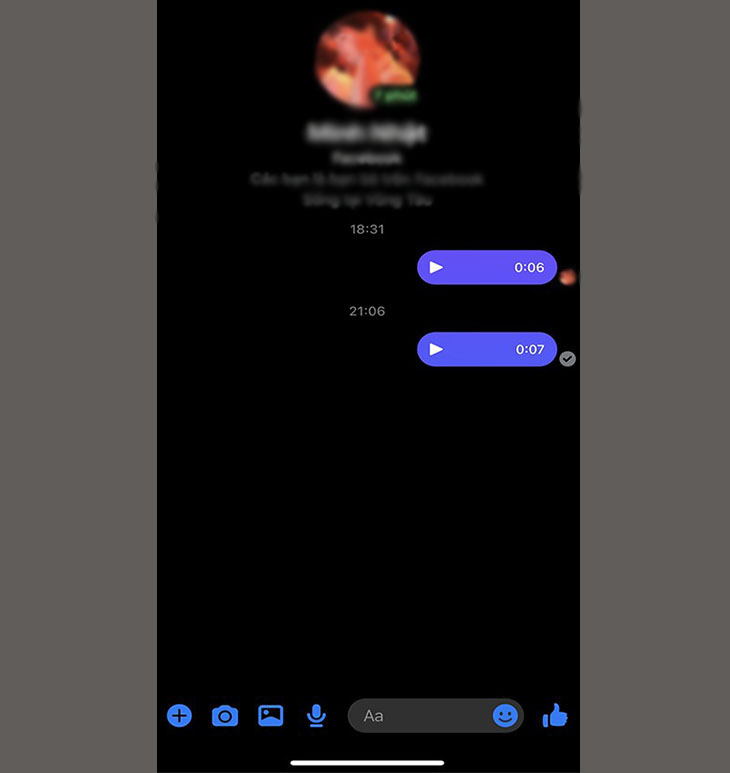
Đây là cách gửi tệp bằng ứng dụng ghi âm giọng nói trên điện thoại của bạn
Bước 1: Vào ứng dụng ghi âm, tất cả các bản ghi sẽ được hiển thị

Bước 2: Nhấp để chọn tệp ghi âm bạn muốn gửi
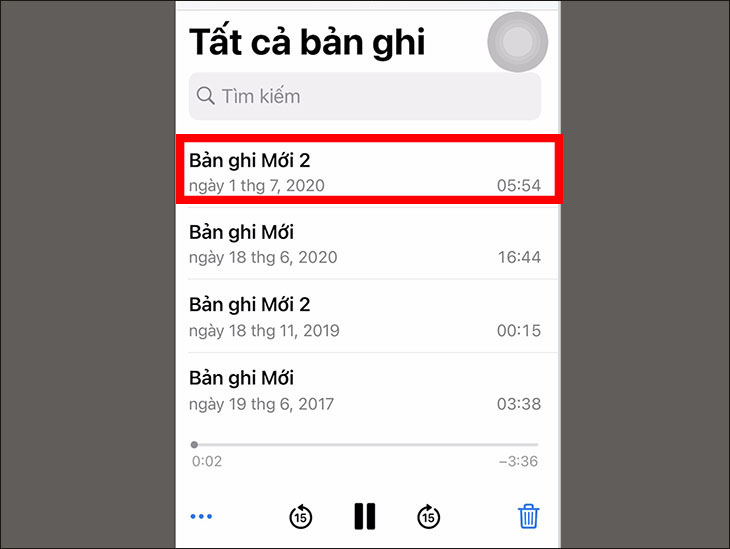
Bước 3: Nhấn vào nút 3 chấm và chọn Chia sẻ Chia sẻ

Bước 4: Chọn ứng dụng Messenger và tiếp tục gửi
Chọn ứng dụng Messenger
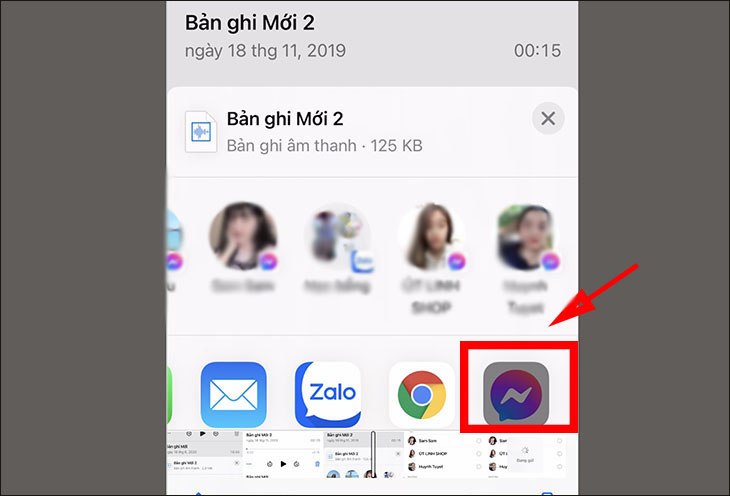
Tìm và nhấp để chọn tài khoản bạn muốn gửi tệp ghi âm đến.
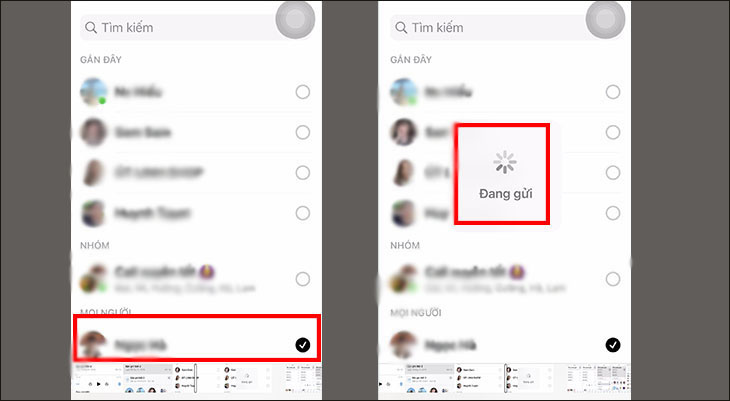
- Cách nhanh nhất để gửi video qua Messenger trên điện thoại và máy tính
- Không phải ai cũng biết cách gửi các tệp lớn thông qua Messenger với Google Drive
- Khám phá sự khác biệt giữa ứng dụng Messenger và Messenger Lite
Hy vọng với hướng dẫn trên, bạn có thể dễ dàng gửi file ghi âm qua Messenger trên điện thoại! Chúc may mắn.
Tôi là licadho.org-chuyên gia trong lĩnh vực công nghệ máy tính. Các bài viết được tổng hợp và đánh giá bởi các chuyên gia nhiều năm kinh nghiệm, tuy nhiên chúng chỉ có giá trị tham khảo. Chúc Các Bạn Thành Công!
Bạn có thể tham khảo tải game siêu tốc tại :
- https://vzone.vn
- https://mobilenet.vn
- https://wikidown.vn/
- https://dbo.vn
- https://pcguide.vn
















